Te-ai întrebat vreodată cum ar fi să utilizezi un sistem Linux pe dispozitivul tău Android? Ei bine, se pare că este posibil, datorită unei aplicații ingenioase numită Linux Deploy. Totuși, înainte de a te avânta în acest proiect, este important să reții un aspect crucial: aplicația va funcționa corespunzător doar dacă dispozitivul tău Android are acces root. Acest lucru se datorează faptului că Linux Deploy instalează un sistem de operare Linux complet funcțional direct în sistemul de fișiere al Androidului. Operațiunea de a rula un kernel Linux și un mediu Chroot necesită modificări profunde ale sistemului.
Pentru a obține acces root, va trebui să identifici cu precizie modelul dispozitivului tău și versiunea specifică a sistemului de operare Android. Cu aceste informații la îndemână, navighează pe site-ul xda-developers.com. Aici, vei descoperi o comunitate vastă de utilizatori și forumuri dedicate obținerii accesului root pe diferite dispozitive. XDA oferă chiar și sub-forumuri specializate pentru anumite modele.
În cazul în care versiunea ta actuală de Android nu permite accesul root facil, poți lua în considerare instalarea LineageOS. Această alternativă open-source înlocuiește complet versiunea ta existentă de Android, oferind o bază mult mai flexibilă.
Un motiv important pentru a alege LineageOS este că unii producători blochează versiunile de Android pe care le livrează, făcând aproape imposibil accesul root. Dacă te afli într-o astfel de situație, înlocuirea sistemului de operare este cea mai bună soluție. LineageOS vine cu root integrat și suportă o gamă largă de dispozitive Android. Explorează mai multe detalii despre LineageOS aici!
Instalarea BusyBox
Linux Deploy creează un mediu Linux complet funcțional în Android, motiv pentru care are nevoie de anumite unelte compatibile cu Linux. În special, are nevoie de trusa de instrumente BusyBox. Deși există numeroase aplicații care pot facilita utilizarea BusyBox pe Android, cea mai sigură și de încredere opțiune este această aplicație. Descarcă-o pe dispozitivul tău și deschide-o.
La prima lansare a aplicației, vei fi ghidat prin procesul de instalare a BusyBox. Apasă butonul „instalați” pentru a continua. Durata procesului poate varia de la câteva secunde la câteva minute, în funcție de performanța dispozitivului tău. După ce instalarea este finalizată, poți închide aplicația.
Configurarea VNC
Ultimul pas obligatoriu înainte de a utiliza Linux Deploy este instalarea unui vizualizator VNC. Deși Linux Deploy instalează sistemul de operare, acesta nu permite accesul direct al utilizatorului. Această limitare este cauzată de structura Android. Pentru a ocoli această problemă, instalează un vizualizator VNC, care va permite accesul la interfața grafică a instalării Linux. Există multe astfel de aplicații disponibile, dar pentru acest tutorial, vom utiliza VNC Viewer.
Instalarea Linux cu Linux Deploy
Acum că ai îndeplinit toate cerințele – acces root, instalarea BusyBox și un vizualizator VNC – poți începe instalarea Linux. Începe prin descărcarea aplicației Linux Deploy pe dispozitiv. După instalare, deschide aplicația. Atinge pictograma cu trei puncte din colțul din dreapta sus, derulează în jos și activează opțiunea „VNC”. În aceeași secțiune, vei găsi numele de utilizator și parola implicită, generate automat de Linux Deploy. Notează-le și revino la ecranul principal.
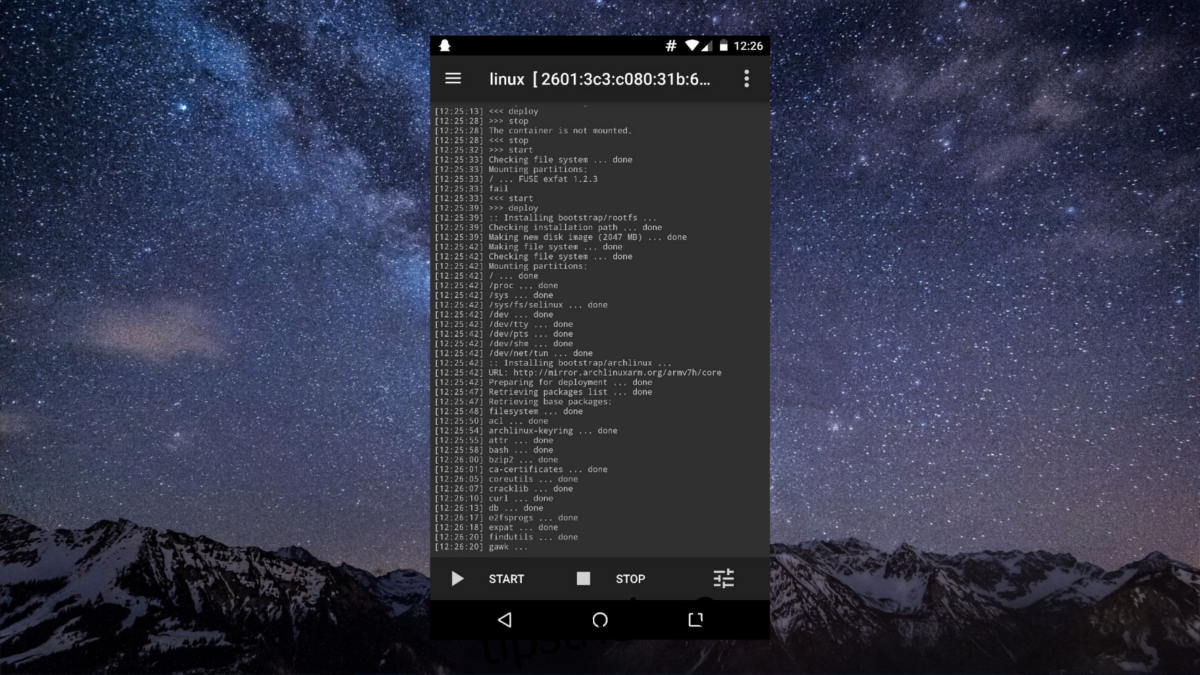
În mod implicit, Linux Deploy va configura un mediu Linux Debian. Această configurație este adecvată pentru majoritatea utilizatorilor. Dacă dorești să schimbi distribuția Linux, poți accesa setările.
Pentru a iniția procesul de instalare, apasă butonul „Start”. Aplicația va prelua controlul și va construi o instalare Debian Linux direct pe telefonul sau tableta ta Android. Așteaptă și urmărește instrucțiunile care apar pe ecran!
Accesarea Instalării Linux
După ce instalarea Linux este finalizată, este momentul să o utilizezi. Deschide Linux Deploy și apasă butonul de redare (dacă instalarea nu rulează deja). Deschide aplicația VNC și creează o nouă conexiune apăsând pictograma plus verde. În managerul de conexiuni, vei vedea două câmpuri: Adresă și Nume.
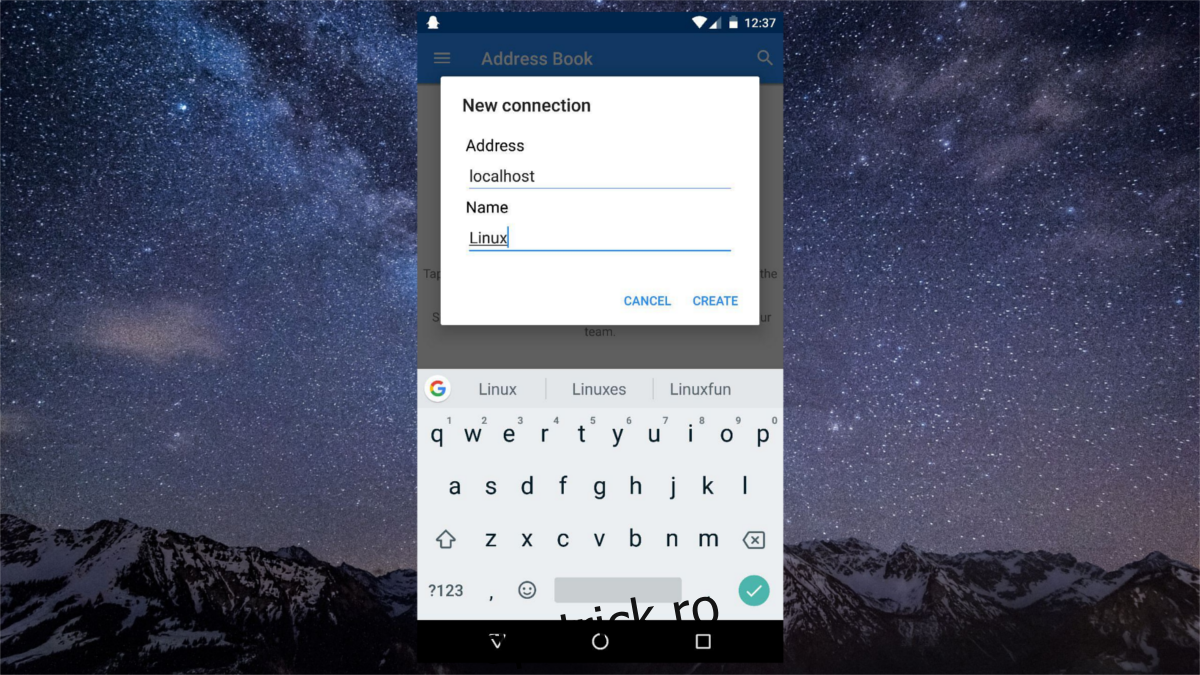
În câmpul „Adresă”, introdu „localhost”. În secțiunea „Nume”, introdu un nume descriptiv pentru conexiune. După ce ai completat aceste informații, apasă butonul mare „conectare” din partea de jos a ecranului.
Instrumentul VNC îți va cere parola. Introdu parola pe care ai notat-o anterior pentru a accesa instalarea Linux.
Concluzie
Acest instrument ingenios permite utilizarea unei instalații Linux complete pe orice dispozitiv Android care are acces root. Este un lucru remarcabil. Prin intermediul vizualizatorului VNC, utilizatorii au control total asupra instalării Linux. Datorită serverului VNC care rulează în instalarea Linux de pe Android, poți instala programe, utiliza mouse și tastatură, folosi evenimente tactile, beneficia de sunet clar și multe altele!
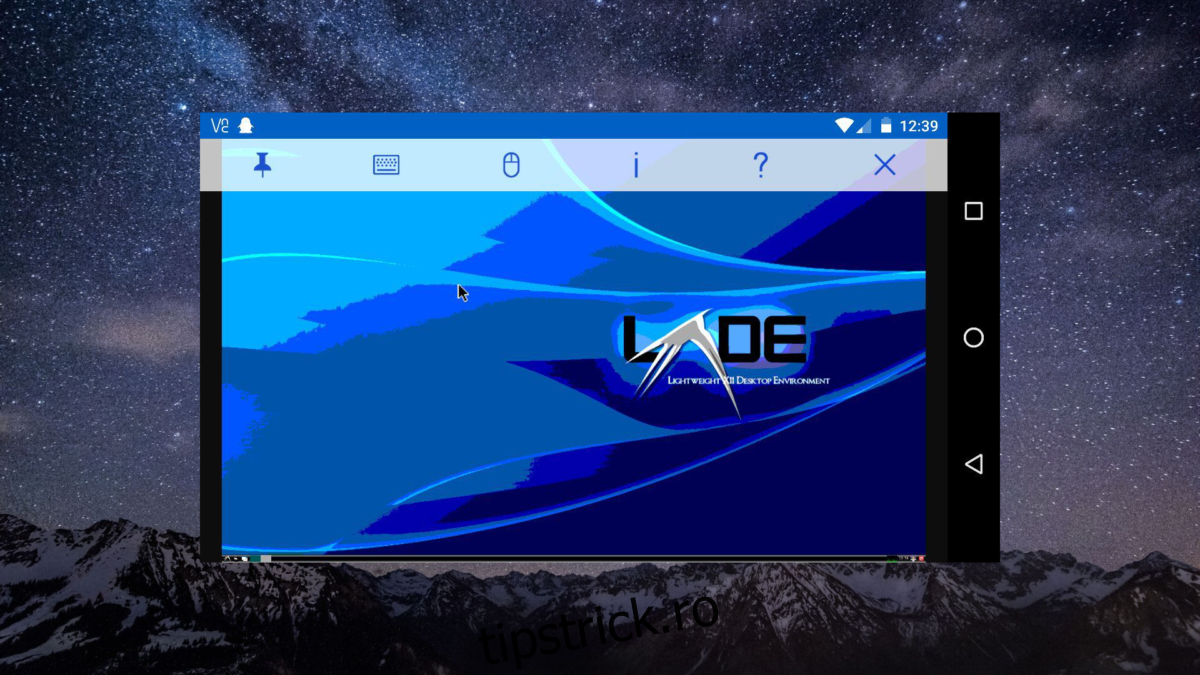
Posibilitatea de a rula Linux pe Android este o schimbare majoră. Fanii Linux au visat mult timp la o experiență portabilă (telefon/tabletă) cu platforma lor preferată open source. Având în vedere că proiecte precum Firefox OS și Ubuntu Touch au stagnat, utilizatorii trebuie să se bazeze pe instrumente precum Linux Deploy.